Como executar o ePSXe no Windows e jogar jogos de PS1
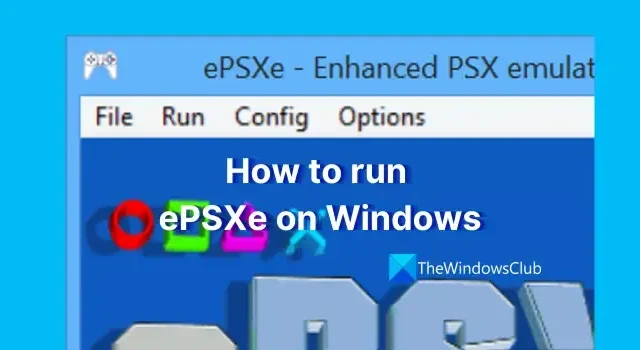
ePSXe é um emulador popular que permite jogar jogos de PlayStation (PS1) em seu computador. Você pode jogar jogos de PS1 nos sistemas operacionais Windows, Linux e Android. Você pode emular o hardware do console PS1 usando o ePSXe e jogar jogos lançados há 20 anos. Neste guia, mostramos como executar o ePSXe no Windows .
Como executar o ePSXe no Windows e jogar jogos de PS1
Se você deseja instalar o ePSXe no Windows e jogar jogos do PlayStation 1, siga as etapas abaixo.
- Baixar emulador ePSX3
- Instale o emulador no seu PC
- Baixe o arquivo PlayStation BIOS e descompacte-o
- Copie/cole o arquivo bios na pasta ePSXe
- Iniciar o emulador ePSXe
- Clique em Configuração no menu
- Clique em Wizard Guide e siga as instruções na tela
- Selecione o arquivo BIOS e clique em Avançar
- Conclua o processo de configuração seguindo as instruções na tela
- Clique em Arquivo no menu ePSXe
- Selecione Executar ISO e localize a pasta de jogos do PlayStation
- Selecione o jogo para abrir
Vamos aos detalhes do processo.
Para começar, abra um navegador da Web no seu PC e acesse o site oficial do ePSXe para baixar o emulador ePSXe. Selecione o arquivo adequado para Windows e faça o download.
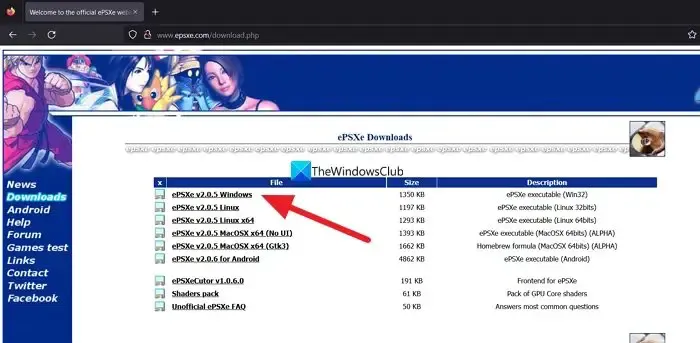
Agora, descompacte o arquivo e execute o instalador e conclua a instalação.
Agora, procure o arquivo BIOS do PlayStation 1 no Google e faça o download. Extraia o arquivo BIOS e copie/cole o arquivo na pasta bios que você encontra na pasta ePSXe.
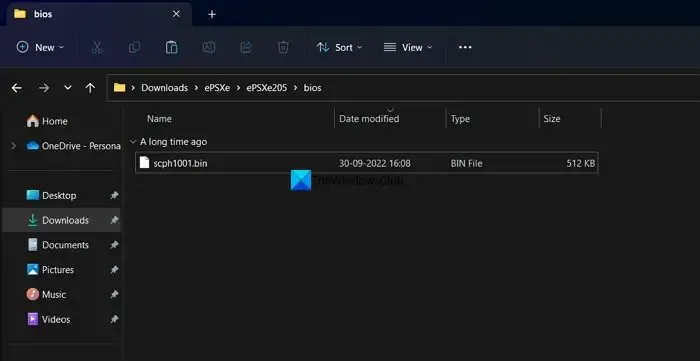
Agora, execute o programa ePSXe que está instalado no seu PC e clique em Config na barra de menu e selecione Wizard Guide .
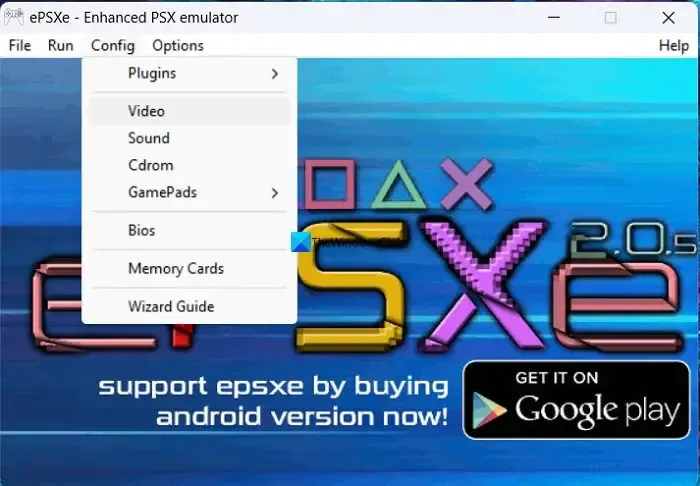
Ele abrirá a janela de configuração do ePSXe. Clique em Avançar para iniciar a configuração.
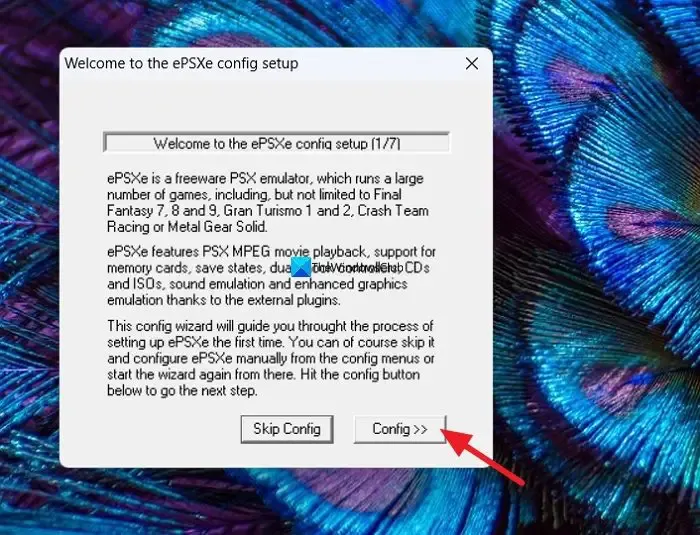
Na próxima etapa, selecione o BIOS e clique em Avançar
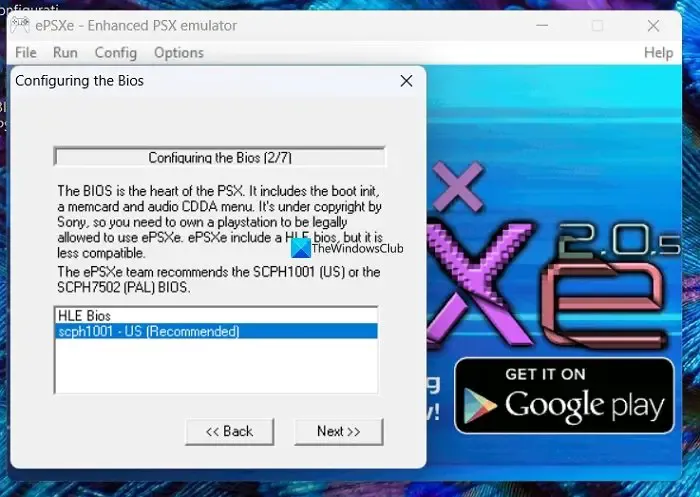
Nas próximas etapas, você precisará configurar Vídeo, Som, Cdrom e Pads para concluir o processo de configuração. Siga as instruções na tela para concluir a configuração. No final, clique em Concluído para concluir a configuração. Agora, baixe os arquivos do jogo PS 1 em formato ISO para rodar no emulador usando a BIOS do PlayStation1. Em seguida, clique em Arquivo na barra de menu do programa ePSXe e selecione Executar ISO . Localize o jogo na pasta baixada e comece a jogá-lo com o teclado.
É isso. Agora você instalou o ePSXe no seu PC com Windows para jogar jogos de PS1.
Como executo o ePSXe no Windows 11/10?
Para executar o ePSXe no Windows 11/10, você precisa baixá-lo do site e instalá-lo no seu PC. Depois disso, você precisa do arquivo BIOS do PlayStation 1 para poder jogar usando o ePSXe no Windows 10. Você pode seguir as etapas acima para fazer isso.
Preciso de um BIOS para ePSXe?
Sim, você precisa do BIOS do PlayStation 1 para poder carregar e jogar no Windows usando o emulador ePSXe. Sem o BIOS, você não pode fazer nada com o ePSXe. Você pode encontrar o BIOS facilmente na Internet a partir de várias fontes confiáveis.



Deixe um comentário